WordPress Editor in thematische Tabs ordnen
Den Funktionsumfang von WordPress erweitert ihr bequem mit Plugins: mehr Einstellungen für Social-Sharing, Feintuning im SEO und so weiter. Doch durch viele Plugins wird das Erstellen von neuen Beiträgen immer unübersichtlicher und langes Scrollen ist nötig, um die gesuchte Funktion zu erreichen. Wenn man die Funktionen doch nur thematisch in Tabs trennen könnte… kann man! Wir zeigen euch, wie’s geht.
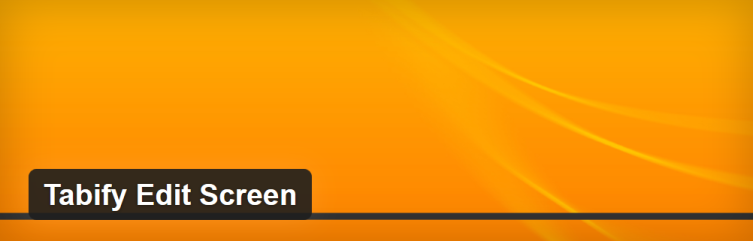
So oder so ähnlich sieht es in vielen WordPress-Installationen aus: Eine schier unendlich lange Seite zum Erstellen von Beiträgen, durch die ihr euch zu den einzelnen Funktionen durchscrollen müsst.
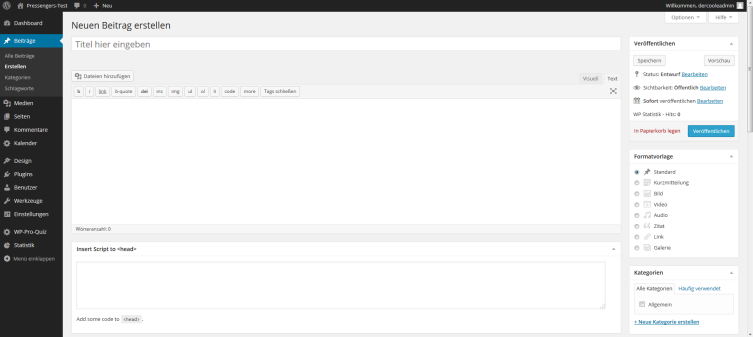
Tabify Edit Screen
Das kleine Plugin Tabify Edit Screen verhilft euch zu mehr Durchblick im Backend. Nach der Installation und Aktivierung bietet euch das Plugin unter Einstellungen eine Übersichtseite, in der Ihr für den Beitrags-Editor und Seiten-Editor unterschiedliche Reiter erstellen könnt. Praktisch, denn Beitragsbilder für Seiten können bei den meisten Blogs in einem hinteren Tab verschwinden.
Die Tabs konfigurieren:
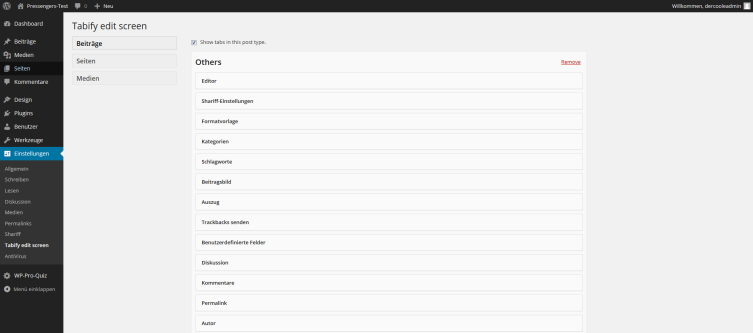
Neue Tabs erstellt ihr per Klick. Ein weiterer Klick auf den Namen öffnet das Textfeld, in dem ihr dem Tab einen aussagekräftigen Titel gebt. Auch den ersten Tab könnt ihr so umbenennen.
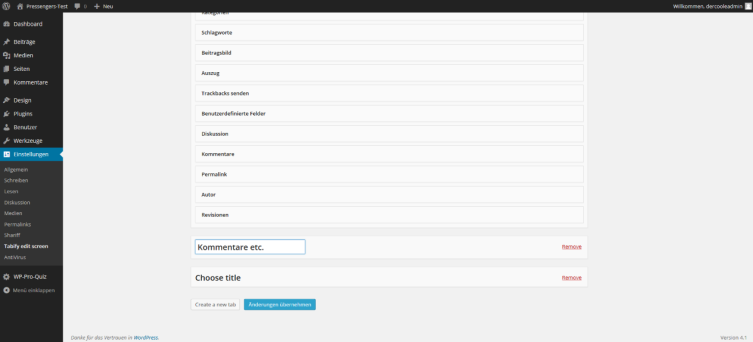
Per drag&drop verschiebt ihr nun die Einstellungsfelder in den passenden Tab und legt die Reihenfolge fest.
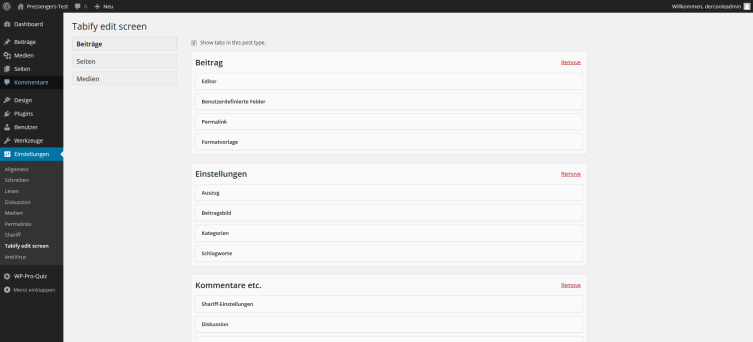
Nicht übersehen: Wenn ihr mit der Struktur zufrieden seid, klickt am unteren Seitenrand auf speichern, da die Einstellungen sonst verloren gehen.
Der WordPress-Editor mit Tabs:
Alle Funktionen sind jetzt thematisch organisiert und lassen sich schneller aufrufen.
Fazit: Tabify Edit Screen ist ein hilfreiches Plugin, mit dem ihr den WordPress-Editor besser organisieren könnt. Einzig die „Veröffentlichen“-Box lässt sich keinem anderen Tab zuweisen.

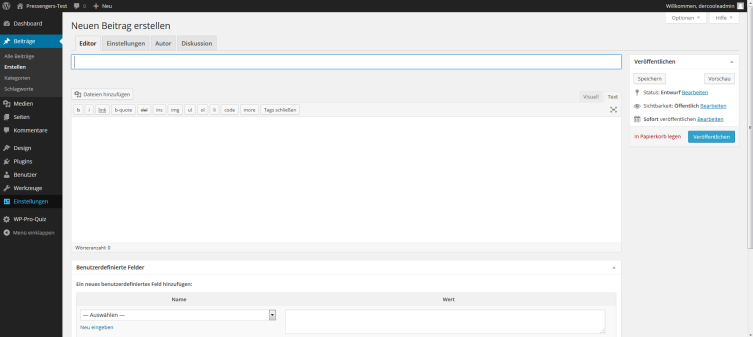
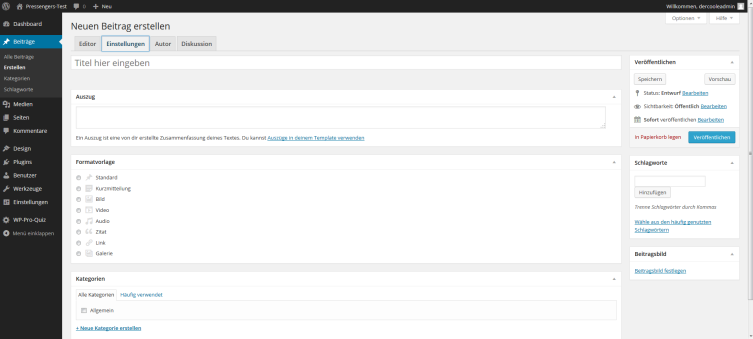

Es gibt Probleme, die werden einem erst dann bewusst, wenn man dafür eine Lösung angeboten bekommt 🙂
Danke für den praktischen Hinweis!
[…] Pressengers stellt übersichtliche Tabs für den WordPress Editor vor, damit man den Überblick behält. […]